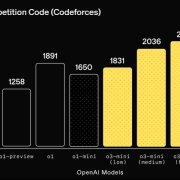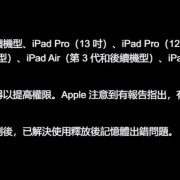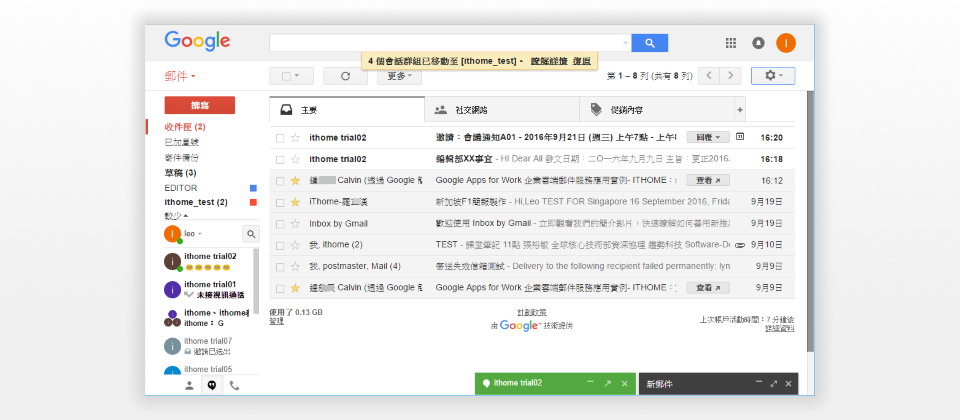
以搜尋引擎和免費電子郵件服務聞名的Google,旗下也有整合雲端郵件、行事曆、雲端硬碟、即時通訊的企業綜合方案,並提供後臺集中管控能力,租用時,主要分成Google Apps for Work,以及Google Apps for Work Unlimited等兩種方案,畫分簡單,並且均包含多種Google服務。(編按:Google Apps for Work於9/29更名為G Suite。)
兩種方案的差異在儲存容量,Google Apps for Work提供30GB,Unlimited版本則是無限,並多了對應電子蒐證用的Google保管箱機制、檔案審核報告,近期還新增了DLP資料遺失防護功能,能自動攔截含有敏感資料的郵件。
費用上,Google Apps for Work每人每月是5美元,Unlimited方案則是10美元,不過,臺灣企業若要採購此雲端方案,建議透過本地的Google Apps經銷商購買,因為線上購買時,並沒有提供開立發票的機制。
要注意的是,對於Google Apps for Work方案來說,容量雖是30GB,但整體空間的計算是包含Gmail與Google Apps。若不夠用,可加購儲存空間。另外,保管箱功能也可額外選購,或是選擇升級為無限容量的方案版本,而一旦升級,企業所有使用者也都必須採取同一方案。
至於企業在意的雲端服務保障方面,Google服務提供99.9%的上線保證,低於協議保證度,將提供企業用戶使用期限的補償。而在建置架構上,由於Google只經營雲端服務,並未提供套裝伺服器軟體,因此不像微軟、網擎的郵件方案能與自家的自建系統整合,提供混合部署應用的方式。
Google推出的Google Apps for Work方案,供用戶以企業Gmail帳號使用,方案並整合了即時通訊與雲端硬碟的使用,並提供管理者後臺介面,具有郵件寄送管控與報告檢視等功能。
提供名為機構的部門政策管理機制,可對郵件內容管控
對於企業使用來說,Google Apps可用公司網域申請一組服務,在使用者管理上,管理者可結合企業AD,也能快速匯入大量帳號。另外在管理介面上,也有資料遷移的選項,能讓管理者設定從GoDaddy、微軟Exchange、Office 365,或Google自家服務匯入郵件。
在管理方式上,這裡的控制臺介面提供了稱為機構設定的機制,相當於部門群組管理的概念,讓企業IT管控不同使用者帳號,並分別套用不同策略。
而在安全性和企業控制機制方面,Google這裡內建垃圾郵件篩選及病毒封鎖能力,並具有內容政策管控、電子郵件保留政策、IP位址許可清單,以及強制法規套用等功能。
基本上,Gmail的郵件防護機制中,內建附件病毒掃描功能,當系統偵測到時,會拒收郵件並通知寄件者,系統針對夾帶的惡意網址連結也有檢查機制,並顯示警告訊息。畢竟,Google本身搜尋服務就有龐大的掃描與回報機制。
值得一提的是,針對Gmail的功能管控時,我們可以在進階選項中,找到限制傳送、內容規範、不當內容與附件規範的管理項目,協助企業IT管控複雜的郵件行為,像是當使用者外寄的信件,若包含特殊檔案格式,就無法外寄。
這裡的設定很彈性,像是我們能針對寄出、接收的郵件,或是內部傳送的郵件,分別設定管控措施,而在內容規範的條件設定中,也包含了進階內容比對與中繼資料比對,增加過濾彈性,執行動作也有修改、拒絕與隔離的選項。
舉例來說,若管理者將符合條件的寄出信件,設為修改並自動新增其他寄件者,如此一來,可讓公司新人寄出的信件,同時也都會傳送給該部門主管。若是郵件處置動作設定為隔離,使用者將不會知道信件沒有寄成功,且只有管理者能檢視隔離區的信件,再決定是否放行,若能增加上級檢視權限,應用會更彈性。
報告項目也是管理者常用的功能。透過報告中的稽核項目,我們可以運用電子郵件記錄搜尋的功能,查詢信件寄送狀態。這裡除了能指定時間,也提供寄收件者,甚至是郵件ID的選項,可精準查詢指定信件,相當不錯。
報告中也包含有安全性方面的查詢,可以快速檢視使用者是否註冊兩步驟驗證、使用者帳戶狀態,甚至是每個使用者在郵件協定POP、IMAP,以及網路的使用狀態。
其他安全性方面,在使用者帳號密碼管理上,管理者可以隨時要求使用者重設密碼,也能設定密碼長度,並能快速監看各使用者的密碼強度;系統也能根據IP位址判斷使用者的登入位置,如登入位置在不常出現的地點,就會自動寄出可疑登入通知使用者;另外,使用者在郵件介面右下角,也能看到登入狀態提醒。大致而言,Google在這裡的限制作法實施上較寬鬆,也沒有密碼到期通知的機制,多以使用者自行掌控為主,反過來說,也可減輕管理者的負擔。
若要進一步強化登入安全,系統也提供兩步驟驗證機制,要求使用者名稱和密碼以外,必須另外輸入驗證碼,管理者也可以將此功能設為強制執行。
附帶一提的是,無限容量方案還具有稱為保管箱的功能,主要是法規遵循稽核之用,企業可以設定保留規則,並指定授權的人員才能登入。保管箱的介面與Gmail介面大同小異,稽核人員只要建立新案件,就能開始搜尋保留的所有資料,並能依帳戶、字詞、日期去過濾查詢結果,或是直接稽核指定使用者、特定日期,與下載CSV檔。
另外,Google去年新增了資料外洩防護的過濾機制,令人注目。畢竟,近年Google在企業郵件功能的變化其實較少。這也是無限容量方案才有的功能。
透過管理介面,我們在前述的內容規範設定中,就能找到這個功能,只要在條件設定時選擇「系統預先定義的內容比對」,當中即有十幾個國家、20多種的個資類型項目。其中也包含了國際信用卡號的偵測,可惜,我們並沒有找到特別專屬於臺灣個資的相關選項。
提供管理者控制臺介面,具集中管控能力
在Google Apps for Work的管理控制臺介面中,主要提供公司網域、使用者、管理者角色的管理,並提供核心應用程式、安全性管理與報告等項目。其中,稽核應用的保管箱與郵件個資過濾等,是進階方案內建的功能。
結合工作表的郵件任務管理,內建寄信後能取消傳送的功能
個人Gmail信箱的使用算是相當普及,企業Gmail的使用介面與其完全相同,因此,大多數人要上手應該不難。
在讀信介面上,Gmail很早就將相同主題的電子郵件,串成一個會話群組檢視的服務,讓訊息往返如交談一樣,且寄件人資訊欄位也會顯示總信件數。不過這裡也保留彈性,允許使用者關閉此功能,恢復成傳統郵件顯示方式。特別的是,Google還提供另一個Inbox by Gmail的郵件介面模式,能以全新的呈現方式,幫助使用者整理郵件。
在收件匣管理方面,Gmail算是豐富,系統既有的標籤應用,包括:已加星號、重要郵件等,使用者也能自訂標籤管理,並可手動設定自動管理機制,透過建立篩選器,讓符合條件的信件,可以自動執行加標籤與信件管理等動作。當然,Google搜尋功能的強悍,也體現在Gmail的介面上,比起其他郵件服務來說,使用者找信非常方便,並有進階過濾選項與參數指令可使用。
至於垃圾郵件過濾功能之外,Gmail的自動分類功能也很獨特,能過濾出社交網路、促銷廣告、網站訊息、論壇通知等屬性的郵件,至類別分頁之中。另一方面,Gmail也會自動依據使用者行為,將電子郵件標示為重要。
Gmail另外兩個特別且實用的功能,那就是工作表與取消傳送。舉例來說,當使用者在處理工作信件時,若想要提醒自己在指定時間點處理完,就可以利用工作表,達到用郵件管理任務的目的。作法上,我們只要將指定信件新增至工作表後,就能設定日期提醒並新增於行事曆中。而取消傳送功能,則讓使用者可預先設定,在5到30秒內能取消已按下寄出的郵件,並復原成草稿。
附帶一提的是,Gmail也有郵件封存的功能,這裡封存機制特性上,其實是取消該郵件的收件匣標籤,簡化使用者的信件管理,不像微軟的線上郵件封存功能,會將信件存放至不同系統,作法稍有區隔。
具有多人郵件收發行為管控機制
在企業Gmail帳號的功能管控上,管理者可從Gmail設定的進階項目中,取得限制傳送、內容規範、不當內容與附件規範等管理法規遵循管理項目,並能依據不同機構項目,也就是可針對個別不同部門,設定各自的企業郵件收發行為管控策略。
與自家即時通訊深度結合,並提供15方視訊能力
以Google Apps for Work的方案而言,在郵件服務之外,也包含了雲端硬碟與Hangouts等功能,而且Google很早就將已經它們整合在一起,因此要搭配應用相當容易。
像是郵件介面的左下方,可找到即時通訊Hangouts的聯絡人選項,可發起多人對話,多個交談視窗將能展開於介面底部,與郵件介面深度整合。Hangouts也支援HD視訊能力,在企業方案中,並提供15方通聯的能力,比免費個人版的10方視訊要多一些。
當我們在寄件附加檔案時,也能選擇直接從雲端硬碟插入檔案,而且,在上傳附檔時,Gmail提供相當自動化的機制,只要附檔大小超過25MB,系統就會主動提示,通知寄件附檔將上傳至雲端硬碟,要求以檔案連結方式傳送,並有提醒檔案共用權限的設定,很不錯。
|
Google Apps for Work 特色大解析 特色1 與個人版Gmail使用具有相同操作體驗,也有多項Google服務應用 對於熟悉Gmail服務的使用者來說,企業Gmail帳戶的使用體驗完全相同,在信件列表的檢視上,最大特色就是能自動將郵件合併成會話群組。若要使用Google相關服務,也能透過右上方的功能表快速切換。 特色2 提供多種讀信介面選擇,能以郵件任務管理為導向 在Gmail網站服務之外,使用者也能登入Inbox by Gmail,一樣的信件內容,有不同的呈現管理方式,檢視更直覺且特別。這裡打破郵件分類方式,以任務管理方式運作,並提供像是待辦、延遲、完成的選項。 特色3 結合工作表機制,可將郵件加至工作清單管理 在郵件的任務管理應用時,使用者在套用基本的標籤、重要、星號機制之外,也能透過另一種作法,將郵件新增至工作表,即可設定日期提醒,並顯示在行事曆中,相當實用。 特色4 內建取消傳送功能,可提供信件未寫完而寄送的復原能力 使用者可從設定介面啟用「取消傳送」功能,算是一個貼心的功能,讓使用者按下傳送郵件後,仍有反悔的機會,30秒後或跳轉頁面才會真正寄出郵件。 特色5 可集中管控郵件寄送行為,並新增支援個資過濾的設定 在無限容量方案中的Gmail收發信管控中,企業IT可取得內容規範的設定功能,也就是讓企業IT管控企業郵件行為,像是針對公司內的外寄郵件,若達一定條件時,就會自動拒絕、隔離或是其他處置方式。在無限容量的方案中,過濾條件內並有全球個資料類型項目,像是國際信用卡號等。 特色6 內建Hangouts即時通訊工具,可召開15方多人會議 在Gmail介面上,使用者可以透過內建的Hangouts功能,傳送即時訊息、發起多人視訊通話,企業版本最多提供15方視訊的能力。而且,Hangouts的聯絡人視窗與交談視窗,早已深度整合在郵件介面之中。 特色7 深度整合雲端硬碟功能,附件大檔可自動上傳並轉成連結網址寄送 當使用者在寄送具有附加檔案的郵件時,可以直接從雲端硬碟插入檔案,對於大型檔案附件寄送時,系統也會要求上傳雲端硬碟並自動轉成連結網址。而且,在寄出郵件後,郵件介面上還會出現附檔連結的權限設定提醒視窗,提供不錯的引導性。 |
熱門新聞
2025-01-30
2025-02-03
2025-02-05
2025-01-31
2025-02-03
2025-02-03
2025-02-03

-600-1(1).png)
-600-2.png)
-600-3.png)
-600-4(1).png)
-600-5.png)
-600-6(1).png)
-600-7.png)
-600-8.png)
-600-9(1).png)
-600-10.png)